Altium Designerは、STEPやParasolidなどの人気のあるフォーマットから設計データをインポートし、MCADツールとの交換のためにエクスポートする機能を含んでいます。
STEPファイルのインポート・エクスポートサポート
Copy Link
Copied
Altium Designerは、物理設計データのアクティブな交換を通じて、機械設計システムおよびソフトウェア(MCAD)とのやり取りに関して高度な機能を提供します。ECAD-MCADドメインを橋渡しするシステムおよびインターフェースの範囲は、業界で承認されたSTEPプロトコル(Standard for Exchange of Product model data)などの標準化されたデータ形式にも依存しており、これは3Dモデル設計データのための情報豊富な、クリアテキストエンコードファイル形式を提供します。
STEPファイル形式自体(*.stepまたは*.stp)は、CADデータ交換のためのISO 10303-21(国際標準化機構)仕様で定義されており、大多数のMCADツールやシステムによってサポートされています。基本的なファイル交換レベルでは、Altium Designerは3D STEPファイルのエクスポートとインポートの両方の機能を提供します。
これにより、ソフトウェアドメイン間で高品質の標準化された3Dモデリングデータを自由に交換する基盤が提供され、ECAD-MCADデザインの協力を簡素化し、3Dモデルデータの品質と精度を向上させます。Altium Designerは、STEP AP214およびレガシーのAP203形式の両方をサポートしていることに注意してください - エクスポートされたファイルはISO-10303-21準拠(AP214)です。
► ISO 10303-21仕様のウェブページをご覧ください。
► STEPファイル形式に関する情報を読む。
STEPファイルのエクスポート
ECADとMCADの世界の間のデータ交換関係において重要な機能は、PCBやマルチボードアセンブリを物理的なクリアランスチェックの目的で機械設計ソフトウェアに移植する能力です。これは、コントロール、スイッチ、コネクタ、ディスプレイなどのPCB周辺機器を露出させる製品エンクロージャと密接にマッチした設計において特に重要です。
この場合、STEPファイル形式の固有の普遍性と精度により、Altium DesignerからMCADソフトウェアへの包括的なPCBモデリングデータが、寸法関係において高い信頼度を持って転送されます。その後、MCADデザイナーはPCBアセンブリの3D STEPモデルを機械設計にインポートして配置し、必要に応じてチェックや修正を行うことができます。
エクスポーターの使用
Altium DesignerのPCBドキュメントは、STEPファイル形式にエクスポートすることができます。 Outputjob fileで、[Add New Export Output]をクリックし、Export STEPメニューで項目を選択します。エクスポート出力は、ファイルから直接、またはプロジェクトリリースプロセスの一部として生成できます。
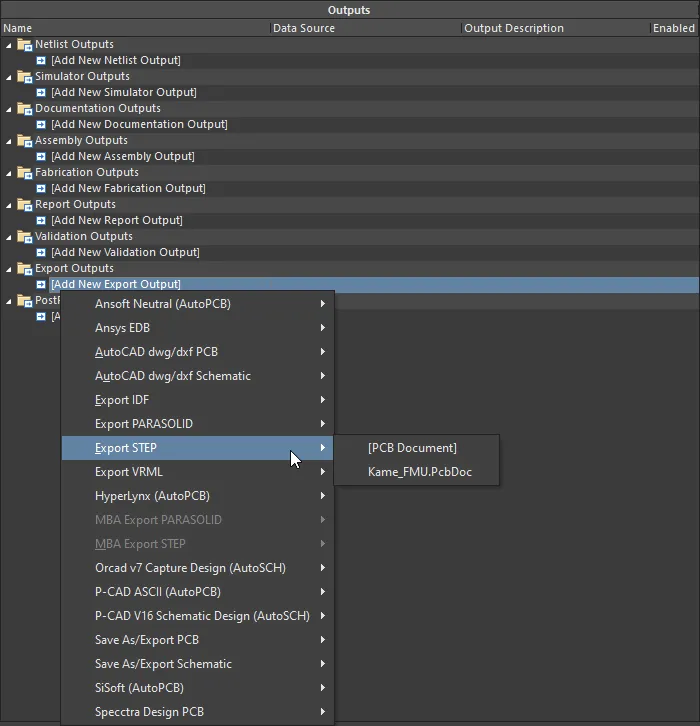
または、Altium DesignerのPCBエディターのメインメニューからFile » Export » STEP 3D 3Dコマンドを選択します。コマンドを起動した後、ターゲットファイル名と場所を指定します。
エクスポート オプション ダイアログは、追加されたSTEPエクスポート出力をダブルクリックするか、File » Export » STEP 3Dコマンドを起動することでアクセスでき、生成されるファイルに含まれるボードオブジェクトを決定するオプションを含む選択肢が提供されます。
 MCADアプリケーションに表示されたエクスポートされたSTEPファイル。上の画像ファイルにはパッドホールや3Dボディが含まれておらず、下の画像ファイルにはすべてのオブジェクトが含まれています。
MCADアプリケーションに表示されたエクスポートされたSTEPファイル。上の画像ファイルにはパッドホールや3Dボディが含まれておらず、下の画像ファイルにはすべてのオブジェクトが含まれています。
エクスポート オプション ダイアログのオプションとコントロール
Copy Link
Copied
STEP、PARASOLID、または VRML 形式のファイルにエクスポートするときに、エクスポート オプション ダイアログのインスタンスが開きます。その内容は、形式によって若干異なり、File » Exportコマンドを使用してエクスポートされるか、出力ジョブファイルの一部として設定されたアウトプッターを使用してエクスポートされるかによっても異なります。以下にバリエーションを示します。
Board Options
レイヤースタックリージョンモードで設定されたPCBパネルのFold Stateスライダーで定義された折りたたみ量が、Export Optionsダイアログが開いたときのデフォルトの折りたたみ量になることに注意してください。
-
Skip Free 3D Bodies - フリーの3Dモデルなしでエクスポートするには有効にします。
-
Skip Hidden 3D Bodies - 非表示の3Dモデルなしでエクスポートするには有効にします。
-
Export As Single Part - このオプションは、STEPファイルにエクスポートする場合にのみ適用されます。STEPファイルを単一パーツまたはコンポーネントごとに1つのモデルとしてエクスポートするかどうかをチェックします。このオプションが有効になっている場合、STEPファイルはアセンブリではなくパーツとして保存されます。
Components With 3D Bodies
これらのオプションは、File » Exportコマンドを通じてダイアログにアクセスした場合にのみ利用可能です。
エクスポートされるファイルに含めるコンポーネントのオプションを選択します。これらのオプションは、エクスポートプロセスを速め、ファイルサイズを減らすために、完全な詳細と限定的な詳細の間で選択肢を提供するように設計されています。
ボードのカットアウトは常にエクスポートに含まれます。
特定のコンポーネントや穴をエクスポートするのは2Dで簡単です。ボードのみをエクスポートしたい場合は、選択されたものをエクスポートを選択し、ドキュメント内で何も選択しないでください。非PCBマウントのフリーフローティング3Dボディもエクスポートに含まれます。それらを含めないようにするには、フリーフローティング3Dボディを選択せずにExport Selectedオプションを使用してください。
3D Bodies Export Options
次のオプションは、押し出された(シンプルな)3DボディとSTEPモデルの3Dボディの両方が割り当てられているコンポーネントに適用されます。
-
Prefer simple bodies - コンポーネントの押し出された(シンプルな)3Dボディバージョンをエクスポートするには選択します。
-
Prefer generic 3D models - 汎用3Dボディバージョンをエクスポートするには選択します。
-
Export both- 押し出された3Dボディバージョンと汎用3Dボディバージョンの両方をエクスポートするには選択します。
コンポーネントに対して押し出された3Dボディのみが利用可能な場合、それらは常にエクスポートされます。
銅のエクスポートオプション
これらのオプションは、PARASOLID形式にエクスポートする場合にのみ利用可能です。
銅をエクスポートするためのオプションを選択するために、次のオプションを使用します。
-
Export Without Copper - 銅なしでエクスポートするには選択します。
-
Export Copper Only - 銅のみをエクスポートするには選択します。
-
Export Selected Only - 選択されたオブジェクトに属する銅オブジェクトをエクスポートするには選択します。
-
Export By Layer - 選択すると、導体をレイヤーごとにエクスポートします。ドロップダウンを使用して、次のいずれかのレイヤーを選択します。
-
Top Layer
-
Mid-Layer 1
-
Mid-Layer 2
-
Bottom Layer
このモードは、選択したレイヤー上の導体オブジェクト(スルーホールパッドやビアリングなど)のみをエクスポートする必要がある場合に選択します。
-
Export All - すべてエクスポートする場合に選択します。
Export Copper Only、Export Selected Only、またはExport By Layerオブジェクトのみがエクスポートされます。Export Without CopperまたはExport Allを選択すると、選択した他のコンポーネント オプションに応じて、ボードとコンポーネントが表示されます。
パッドホール
次のオプションは、ダイアログがFile » Exportコマンドでアクセスされた場合にのみ使用できます。
次のオプションを使用して、エクスポートするファイルに含める穴を選択します。オプションは、エクスポートプロセスを高速化し、ファイルサイズを縮小するために、完全な詳細と限定的な詳細のどちらかを選択できるように設計されています。
-
Export Mechanical Component Pad Holes - このボックスをオンにすると、機械部品のパッド穴がエクスポートされます。
-
Export Electrical Component Pad Holes - このボックスをオンにすると、電気部品のパッド穴がエクスポートされます。
-
Export Free Pad Holes - このボックスをチェックすると、空いているパッドの穴がエクスポートされます。
Component Suffix
次のオプションを使用して、エクスポートするコンポーネントのサフィックスを指定します。
-
None - コンポーネントにサフィックスは適用されません。
-
Board file name - コンポーネントの接尾辞として汎用の 3D ファイル名を使用します。
-
Custom - コンポーネントの接尾辞をカスタマイズする場合に選択します。テキストボックスにカスタムサフィックスを入力します。
エクスポートされたファイルに関する注意事項
-
Export OptionsダイアログでExport Selectedオプション(3D Bodies and Pad Holes)が有効になっているが、PCBエディタで現在オブジェクトが選択されていない場合、生成されたSTEPファイルにはこれらのオブジェクトタイプは含まれません。
-
Export as Single Partオプションを選択すると、生成された STEP モデルは、コンポーネントモデルのアセンブリではなく、単一部品として保存されます。これにより、エクスポートされた STEP モデルは簡略化されますが、受信側の MCAD アプリケーションで個々のコンポーネントが選択されるのを防ぐことができます。
-
Export 3D機能によって生成されたSTEPファイルは、ソースPCB設計の原点を基準にしてモデルグラフィックを配置します。そのファイルのインポートに使用されたソフトウェアは、含まれている位置情報の指示に応答する場合と応答しない場合があります - インポートされたモデルが表示されていない場合は、現在のズームレベルで画面から外れている可能性があります。
-
機械図面/表示ソフトウェアにアクセスできない場合は、Altium Designerで配置された3D Body objectにインポートし直すことで、エクスポートされたSTEPファイルを確認できます。
Altium Designerのマルチボードアセンブリドキュメントは、STEPファイル形式にエクスポートすることができます。MBA Export STEPを [Add New Export Output]メニューから選択するか、Altium DesignerのマルチボードアセンブリエディターのメインメニューからFile » Export » STEP 3Dコマンドを選択します。
IPCコンポーネントウィザードからの保存
IPC Compliant Footprint Wizardは、PCBライブラリエディターでIPC準拠のフットプリントを作成し、生成されたフットプリントモデルを3D STEPファイルとして保存(およびプレビュー)する追加オプションを提供します。STEPベースのモデルは、生成されたIPC準拠のフットプリントに埋め込むこともできますし、指定された場所に*.stepファイルとして保存することもできます。後者のオプションを使用すると、3Dモデルを必要に応じて再利用または配布することができます。
IPCコンポーネントウィザードは、PCBフットプリントエディター(Tools » IPC Compliant Footprint Wizard)から起動され、ウィザードの最後から二番目のFootprint DestinationページでSTEPエクスポートオプションが有効になります。生成されたSTEPファイルモデルは、ウィザードに入力されたコンポーネントの寸法と正確に一致します。

コンポーネントのSTEPモデルを生成して埋め込むオプションに加えて、ウィザードではこれをSTEP 3Dモデルファイルとして保存することもできます。
STEPファイルのインポート
PCBまたはPCBフットプリントへのインポート
STEPファイルは、Altium Designerで2つの異なるアプローチを通じてインポートして使用することができます。これらは同じメカニズムを使用します。使用されるアプローチは、STEPファイルが設計でどのように適用されるかに基づいています:
-
最終製品設計の機械要素を表すSTEPファイル(例えば、MCADアプリケーションによって生成されたエンクロージャーなど)は、一般的にPCBレイアウトにインポートされます。
-
3Dコンポーネントボディを表すSTEPファイル(インターネットからダウンロードされたものやローカルで作成されたもの)は、一般的にPCBフットプリントにインポートされます。
Altium DesignerのPCBおよびPCBフットプリント領域では、STEPファイルが専用の3Dボディオブジェクトにインポートされ、必要に応じて配置および整列されます。3Dボディオブジェクトの配置セクションを参照して、詳細を学んでください。
マルチボードアセンブリへのインポート
STEPモデルは、メインメニューからDesign » Insert STEP Part コマンドを使用して、アクティブなマルチボードアセンブリドキュメントに追加できます。
Parasolidファイルのインポート・エクスポートサポート
Copy Link
Copied
Parasolidファイルのエクスポート
Altium DesignerのPCBドキュメントは、Parasolidファイル形式にエクスポートすることができます。出力ジョブファイルで、 [Add New Export Output] をクリックし、Export PARASOLIDメニューで項目を選択します。エクスポート出力は、ファイルから直接、またはプロジェクトリリースプロセスの一部として生成できます。
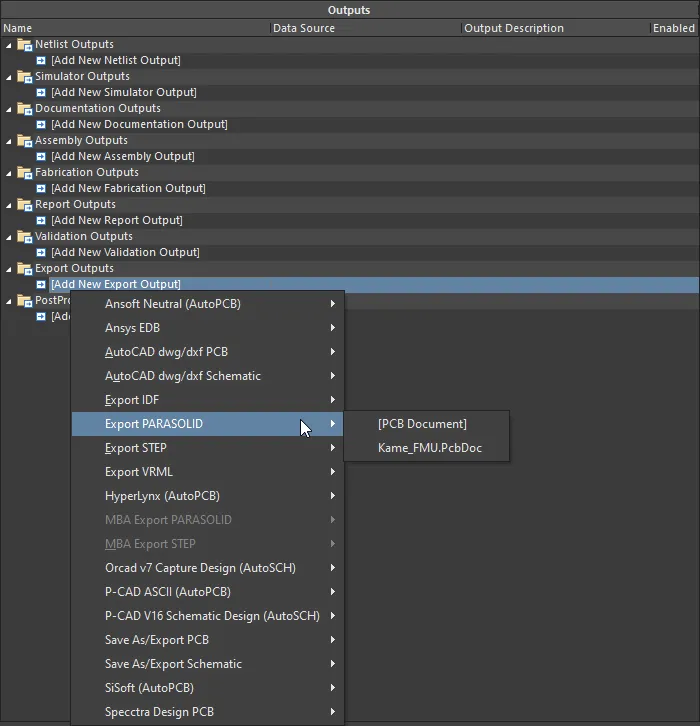
または、Altium DesignerのPCBエディターのメインメニューからFile » Export » PARASOLIDコマンドを選択します。
Parasolidファイルのインポート
Altium DesignerのPCBおよびPCBフットプリントドメイン内では、Parasolidファイルが専用の3Dボディオブジェクトにインポートされ、必要に応じて配置および整列されます。3Dボディオブジェクトの配置セクションを参照して、詳細を学んでください。
SolidWorksパーツファイルのインポートサポート
Copy Link
Copied
Altium DesignerのPCBおよびPCBフットプリント領域では、SolidWorksパーツファイル(*.sldprt)が専用の3Dボディオブジェクトにインポートされ、必要に応じて配置および整列されます。3Dボディオブジェクト配置セクションを参照して、詳細を学んでください。
2022年または2023年のSOLIDWORKSバージョンで作成されたSOLIDWORKSパーツファイル(*.SldPrt)形式の3Dモデルは、3Dボディオブジェクトを使用した一般的な3Dモデルで使用する場合にインポートできます。
VRMLファイルのエクスポートサポート
Copy Link
Copied
Altium DesignerのPCBドキュメントは、VRMLファイル形式にエクスポートすることができます。出力ジョブファイルで、 [Add New Export Output]をクリックし、Export VRMLメニューで項目を選択します。エクスポート出力は、ファイルから直接、またはプロジェクトリリースプロセスの一部として生成できます。

または、Altium DesignerのPCBエディターのメインメニューからFile » Export » VRMLコマンドを選択します。
IDFファイルのインポート・エクスポート対応
Copy Link
Copied
IDFファイルのエクスポート
Altium DesignerのPCBドキュメントは、IDFファイル形式にエクスポートすることができます。出力ジョブファイルで、 [Add New Export Output]をクリックし、Export IDFメニューで項目を選択します。エクスポート出力は、ファイルから直接、またはプロジェクトリリースプロセスの一部として生成できます。
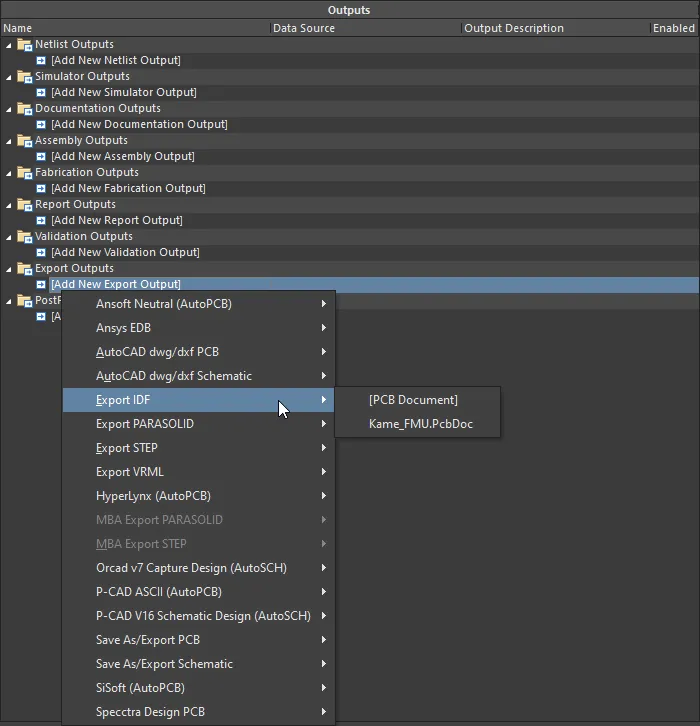
または、Altium DesignerのPCBエディターのメインメニューからFile » Export » IDF Boardコマンドを選択します。
IDFファイルのインポート
アクティブなPCBドキュメントにIDFファイルをインポートするには、Altium DesignerのPCBエディタのメインメニューからFile » Import » IDF Boardコマンドを選択します。
IDXファイルのインポート・エクスポートサポート
Copy Link
Copied
電子製品が電気部品と機械部品の両方を含むようになり、製品リリースサイクルが短くなるにつれて、ECAD(電気CAD)とMCAD(機械CAD)の領域間でのより強力な協力が実際に必要とされています。しかし、その協力が常にスムーズに進むわけではありません。電気設計者と機械設計者は、しばしばメールを行き来させたり、お互いの設計ツールに手を出さなければならないこともあります。これは彼らを少し手間取らせ、確立された快適ゾーンから遠ざけてしまいます。一つの解決策は、信頼できる作業環境を離れることなく、二人がアイデアや変更提案をグラフィカルにコミュニケーションできるようにする協力方法を使用することです。そのような方法は、XMLベースの交換ファイル形式であるIDX(Incremental Design EXchange format)を通じて提供されます。
この中間交換ファイル(*.idx)を使用すると、電気設計者は機械設計者に必要かつ価値のあるボード設計の変更のみをエクスポートできます。逆に、機械設計者は変更提案を電気設計者に戻すことができ、その後、電気設計者はそれらの変更を自分の設計にインポートすることができます。
このECADとMCADドメイン間のコラボレーション標準のサポートは、MCAD IDX Exchange拡張機能のおかげでAltium Designerで利用可能です。この拡張機能により、IDX交換フォーマットを使用して、Altium Designerと機械CADアプリケーション(SOLIDWORKSなど)間でデータを段階的に交換できます。機能には、変更要求のサポートやCuジオメトリの転送が含まれます。
コラボレーションのためのベースラインファイルの開始
コラボレーションは、電気設計者が初期のIDXファイルを作成するか、または機械設計者がその栄誉を担うかのどちらかの方向から開始することができます。電気設計者がそれを行う場合、作成されたファイルはECADベースラインファイル(ECAD Baseline.idx)と呼ばれ、その後、機械設計者に提供されます。機械設計者がそれを行う場合、それはMCADベースラインファイル(MCAD Baseline.idx)と呼ばれ、その後、電気設計者に提供されます。
Altium Designerからのエクスポート(ECADによるベースラインの作成)
Altium Designer 内での主なコラボレーションインターフェースは、MCAD IDX Exchange パネルで、PCBエディタがアクティブなときに Altium Designer の右下にある  ボタンをクリックしてからメニューから MCAD IDX Exchangeを選択することでアクセスします。
ボタンをクリックしてからメニューから MCAD IDX Exchangeを選択することでアクセスします。
このパネルは、メインのToolsメニューからMCAD IDX Exchangeコマンドを使用してもアクセスできます。
Export Baselineボタンをクリックしてコラボレーションを開始します。Export EDMD Baseline ダイアログが表示され、銅オブジェクトのエクスポートを含むオプションが提供されます。
銅をエクスポートすると、IDXファイルが大きくなり、MCAD側での処理が遅くなります。さらに、IDX技術は銅オブジェクトの変更検出をサポートしていません。
 Altium Designer内からECAD Baselineを作成してコラボレーションを開始します。
Altium Designer内からECAD Baselineを作成してコラボレーションを開始します。
Altium Designerへのインポート(MCADによるベースラインの作成)
ベースラインファイルがMCAD側で作成されている場合、File » Import » MCAD IDX Baselineコマンドを使用してAltium Designerにインポートできます。Import MCAD Baselineダイアログが開きます。これを使用して、MCADベースラインファイル(MCAD Baseline.idx)を参照し、提案された変更を同期するPCBドキュメントを指定します。
 Altium Designer内でのコラボレーションを受け入れるために、MCADベースラインをインポートします。
Altium Designer内でのコラボレーションを受け入れるために、MCADベースラインをインポートします。
MCAD Baseline IDXファイルがインポートされると、MCAD IDX Exchangeパネルを通じてコラボレーションが進行します。
コラボレーションフォルダ
Altium Designerからコラボレーションを開始する際(IDX Baselineファイルを作成する際)、元のボード設計プロジェクトの下にコラボレーションフォルダが作成されます。フォルダは、PCBドキュメント名を使用して<PCBDocumentName>.PcbDoc_EDMDの形式で名付けられます。フォルダには次の2つのファイルが含まれます:
-
AD_EDMD_State.xml
-
ECAD Baseline.idx
MCAD IDX Exchangeパネルから生成されたフォルダにすぐにアクセスするには、Show In Explorerコントロールをクリックします(初回エクスポート後にのみ利用可能)または ボタンをクリックしてから、関連するメニューからOpen Collaboration Folderを選択します。
ボタンをクリックしてから、関連するメニューからOpen Collaboration Folderを選択します。 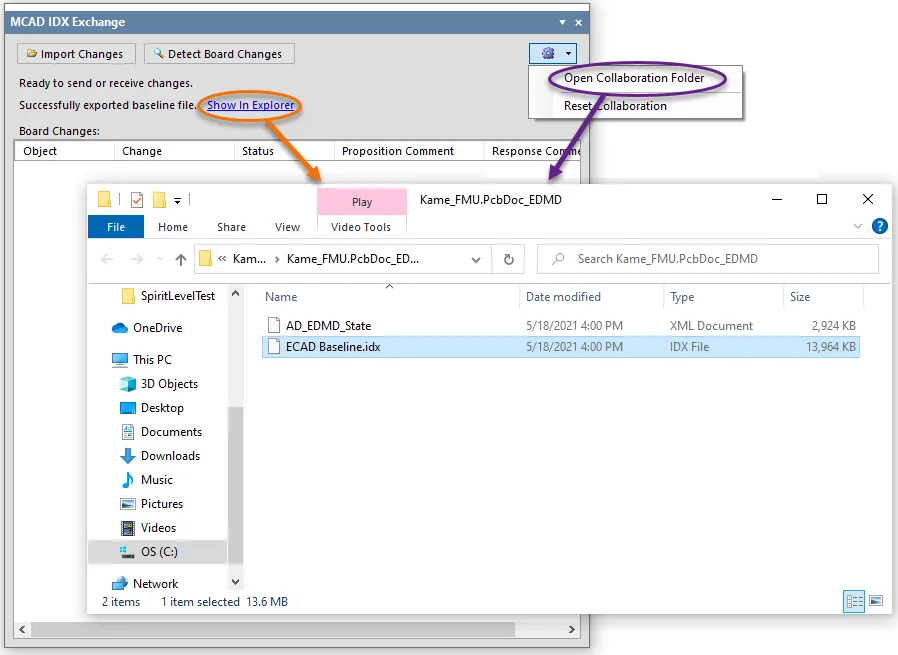
フォルダとベースラインファイルの作成。
変更の同期
MCAD IDX Exchange パネルは、ECADとMCADの領域間で変更を同期させるためのコントロールを提供します。変更はIDX Changesファイルを通じて提案されます:
-
機械設計者が変更を提案し、新しいIDX Changesファイルでそれらを送信した場合、そのパネルはそれらの変更をPCB設計に受け入れ(インポート)することを可能にします。
-
ボードに変更が加えられた場合、そのパネルはこれらの変更を検出(銅の変更を除く)し、リストアップして、その後機械設計者に提供されるIDX Changesファイルにエクスポートする準備をします。
ボード変更の検出とエクスポート
PCBドキュメントに変更を加えた場合、たとえばコンポーネントを取り除いた場合、その変更は ボタンをクリックすることで検出できます。MCAD IDX Exchangeパネルの上部にあります。検出可能な変更は、パネルのBoard Changes領域に、以下の項目についてリストされます:
ボタンをクリックすることで検出できます。MCAD IDX Exchangeパネルの上部にあります。検出可能な変更は、パネルのBoard Changes領域に、以下の項目についてリストされます:
-
Object - 例えば、コンポーネントの指定子です。
-
Change - 例えば、デザインから削除されたコンポーネントの場合はRemoved、追加された場合はAddedです。
-
Status - この変更はECAD側からの提案であるため、Proposedになります。
-
Proposition Comment - 機械設計者に変更を説明するためのメモです。必要に応じて入力してください。

ボードの変更を検出。
すべての変更が行われ、検出され、提案コメントが追加された後、 ボタンを使用してこれらの変更をエクスポートできます。これにより、IDX Changesファイル (ECAD Changes n.idx) が作成されます。
ボタンを使用してこれらの変更をエクスポートできます。これにより、IDX Changesファイル (ECAD Changes n.idx) が作成されます。
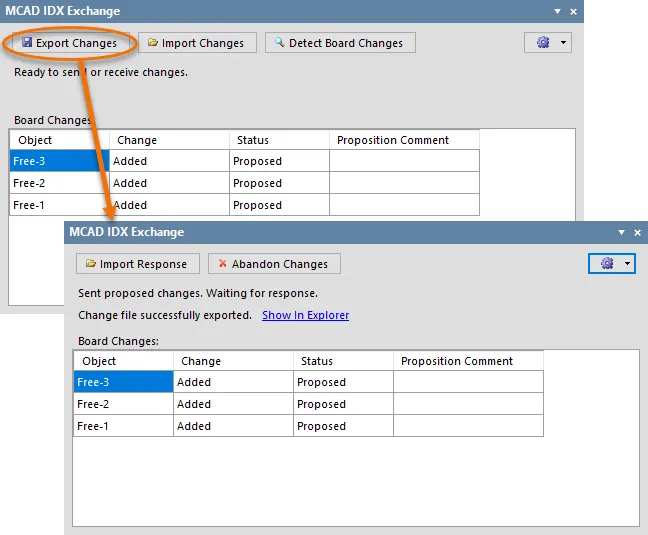
提案されたボードの変更を行った後、それらの提案された変更を機械設計者に送信するためのIDX変更ファイルを作成するためにエクスポートします。
これで、機械設計者は変更提案をインポートして確認することが求められます。それから、提案された変更を順番に承認するか拒否し、その回答をIDXレスポンスファイル(MCAD Response n.idx)で返送します。これを受け取ったら、レスポンスをインポートするために ボタンを使用します。レスポンスファイルの変更を適用するには、
ボタンを使用します。レスポンスファイルの変更を適用するには、 ボタンをクリックします。これにより、ECAD側から機械設計者にIDXレスポンスファイル(ECAD Response n.idx)が生成されます。
ボタンをクリックします。これにより、ECAD側から機械設計者にIDXレスポンスファイル(ECAD Response n.idx)が生成されます。
この「ハンドシェイキング」は、変更が行われた際に両者が同期していることを保証します。
変更案を放棄するには、 ボタンをクリックします。するとBoard Changesリストがクリアされます。
ボタンをクリックします。するとBoard Changesリストがクリアされます。
変更のインポート
もし機械設計者が変更を提案している場合、それらの変更はIDX Changesファイル(MCAD Changes n.idx)で提案されます。パネルの ボタンを使用して変更をインポートします。変更はChanges from Mechanical CAD領域に以下の項目でリストされます:
ボタンを使用して変更をインポートします。変更はChanges from Mechanical CAD領域に以下の項目でリストされます:
-
オブジェクト - 例えば、コンポーネントの指定子です。
-
変更 - 例えば、デザイン内で移動されたコンポーネントに対してはMovedとなります。
-
ステータス - この変更はMCAD側から提案されているため、Proposedとなります。
-
提案コメント - 電気設計者に変更を説明するためのメモです。
 機械設計者によって提案された変更がパネルにインポートされました。
機械設計者によって提案された変更がパネルにインポートされました。
これで、電気設計者として、提案された変更を一つずつ確認し、受け入れるか拒否するかを決めることになります。提案された変更を受け入れるには、Acceptチェックボックスにチェックを入れます。拒否する場合は、このチェックを外してください。また、それぞれのResponse Commentフィールドに回答を入力することもできます。
提案された変更をすべて受け入れた/拒否したら、 ボタンをクリックします。受け入れられた変更はPCBドキュメントに適用され、IDX応答ファイル(ECAD Response n.idx)が作成され、機械設計者に返送する準備が整います。
ボタンをクリックします。受け入れられた変更はPCBドキュメントに適用され、IDX応答ファイル(ECAD Response n.idx)が作成され、機械設計者に返送する準備が整います。
コラボレーションのリセット
プロジェクトのコラボレーションを完全にリセットするには、 ボタンをクリックしてから、関連するメニューからReset Collaborationを選択します。パネル内のすべての現在のエントリがクリアされ、コラボレーションフォルダ内のすべてのファイルが削除されます。これにより、基準ファイルをエクスポートするか、またはインポートして、新たにコラボレーションを開始する準備が整います。
ボタンをクリックしてから、関連するメニューからReset Collaborationを選択します。パネル内のすべての現在のエントリがクリアされ、コラボレーションフォルダ内のすべてのファイルが削除されます。これにより、基準ファイルをエクスポートするか、またはインポートして、新たにコラボレーションを開始する準備が整います。
リセット前にデザインに適用された変更は残りますので、ご注意ください。
